2 најбоља начина да направите заштићени ПДФ из Мицрософт Ворд датотеке
Мисцелланеа / / April 06, 2023
ПДФ је један од најчешћих и најпожељнијих формата датотека за представљање или слање докумената. Без обзира на ваш уређај или оперативни софтвер, већина корисника може приступити садржају ПДФ-а. Данас вам не треба нужно ПДФ читач приступити ПДФ-у. Можете да прегледате садржај ПДФ-а користећи веб прегледач или одређене апликације (нпр. Гоогле документи, Мицрософт Ворд).

Због лаке доступности ПДФ-а, постаје све важније осигурати да ваша датотека не дође у погрешне руке. Један од начина да то урадите је да га шифрујете или користите заштиту лозинком. Не морате да користите апликације трећих страна из непознатих извора да бисте заштитили свој ПДФ. Ако имате Мицрософт Ворд на рачунару, можете креирати свој ПДФ у апликацији и поставити заштиту лозинком на њега. Ево два најбоља начина да то урадите:
Како да користите функцију Сачувај као у програму Ворд да бисте заштитили свој ПДФ
Када радите са Ворд-ом, морате да користите функцију Сачувај да бисте били сигурни да су све промене у документу сачуване. Функција Сачувај као такође осигурава да можете да сачувате промене у документу. Истовремено, можете користити и функцију Сачувај као да бисте претворили своју Ворд датотеку у ПДФ и шифровали је. Ево како то учинити:
Корак 1: На рачунару потражите апликацију Мицрософт Ворд тако што ћете кликнути на мени Старт.

Корак 2: Кликните на апликацију Мицрософт Ворд да бисте је отворили.

Корак 3: На траци кликните на картицу Датотека.

4. корак: На бочној траци кликните на Ново да бисте креирали нови Ворд документ или кликните на Отвори да бисте покренули постојећи документ.
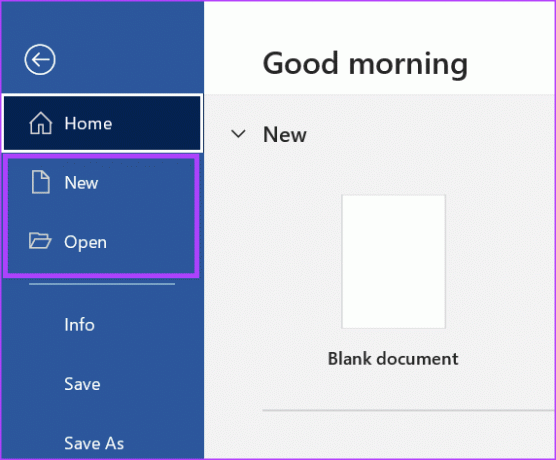
5. корак: Након што унесете релевантне уносе на Ворд платно, поново кликните на картицу Датотека.

Корак 6: На бочној траци кликните на Сачувај као.

7. корак: Изаберите локацију рачунара на којој желите да сачувате документ и ово ће покренути дијалог Сачувај као.

Корак 8: У дијалогу Сачувај као унесите име своје датотеке.

9. корак: Кликните на падајући мени поред опције „Сачувај као тип“.
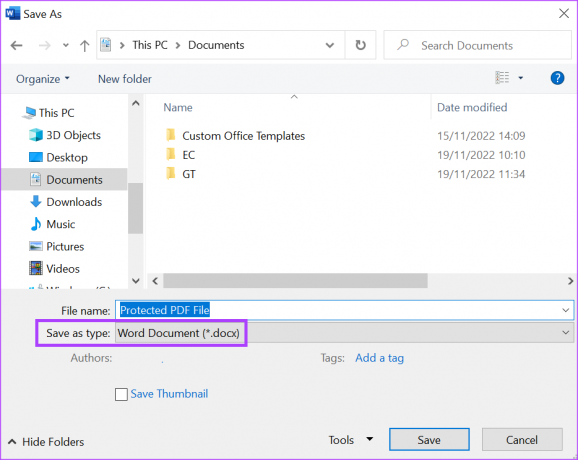
10. корак: Изаберите ПДФ из опција.
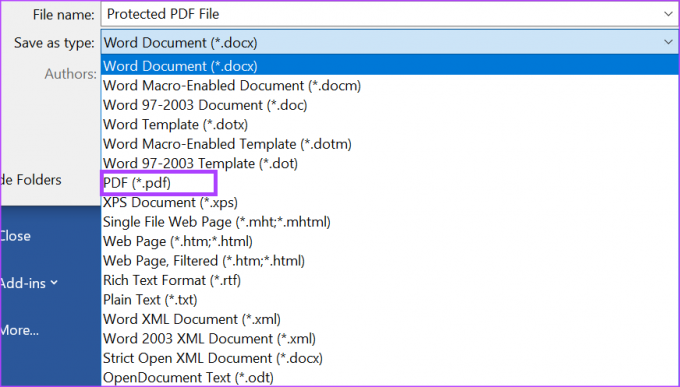
Корак 11: Кликните на дугме Опције у оквиру за дијалог.

Корак 12: У оквиру ПДФ опција означите поље поред Шифруј документ лозинком.

Корак 13: Кликните на ОК да бисте сачували промене и покренули дијалог Шифровање ПДФ документа.

Корак 14: Унесите жељену лозинку према датим упутствима и кликните на ОК.

Корак 15: Кликните на Сачувај у дијалогу Сачувај као да бисте забележили све промене.

Након што сачувате документ, видећете искачући прозор који тражи лозинку за ПДФ. Мораћете да унесете лозинку да бисте могли да прегледате садржај ПДФ-а.
Како да користите функцију извоза у Ворд-у да бисте заштитили свој ПДФ
Још једна функција у програму Мицрософт Ворд коју можете користити за креирање и заштиту ПДФ-а је Извоз. Ево како то учинити:
Корак 1: На рачунару потражите апликацију Мицрософт Ворд тако што ћете кликнути на мени Старт.

Корак 2: Кликните на апликацију Мицрософт Ворд да бисте је отворили.

Корак 3: На траци кликните на картицу Датотека.

4. корак: На бочној траци кликните на Ново да бисте креирали нови Ворд документ или кликните на Отвори да бисте покренули већ постојећи документ.
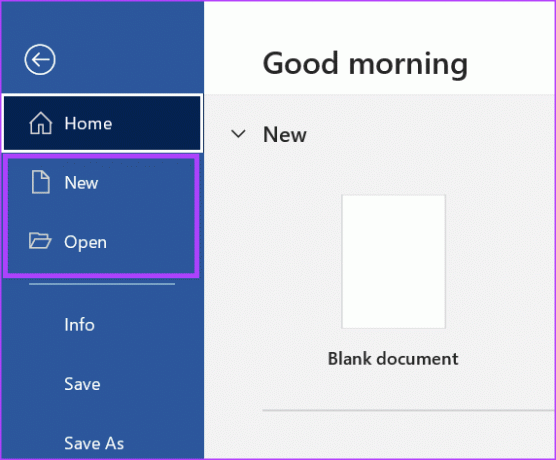
5. корак: Након што унесете релевантне уносе на Ворд платно, поново кликните на картицу Датотека.

Корак 6: На бочној траци кликните на Извези.

7. корак: Изаберите Креирај ПДФ/КСПС документ, који ће покренути дијалог Објави као ПДФ или КСПС.

Корак 8: Изаберите локацију рачунара на којој желите да сачувате документ.

9. корак: У оквиру за дијалог унесите име своје датотеке.

10. корак: Кликните на дугме Опције у оквиру за дијалог.

Корак 11: У оквиру ПДФ опција означите поље поред Шифруј документ лозинком.

Корак 12: Кликните на ОК да бисте сачували промене и покренули дијалог Шифровање ПДФ документа.

Корак 13: Унесите жељену лозинку према датим упутствима и кликните на ОК.

Корак 14: Кликните на Објави у оквиру за дијалог да бисте забележили све промене.

Додавање лозинке у Ворд датотеку
Није препоручљиво претварати а Ворд заштићен лозинком датотеку у ПДФ. То је зато што конвертована датотека више неће имати функцију шифровања. Као такав, морали бисте поново да шифрујете новоконвертовани ПДФ.
Последњи пут ажурирано 23. новембра 2022
Горњи чланак може садржати партнерске везе које помажу у подршци Гуидинг Тецх. Међутим, то не утиче на наш уреднички интегритет. Садржај остаје непристрасан и аутентичан.


